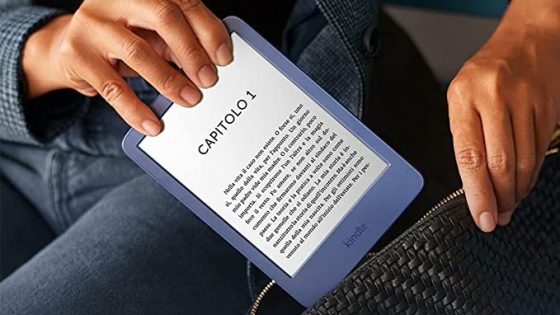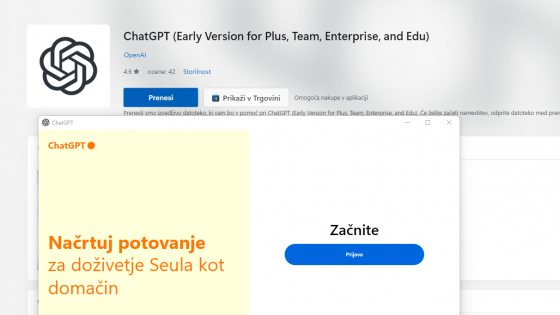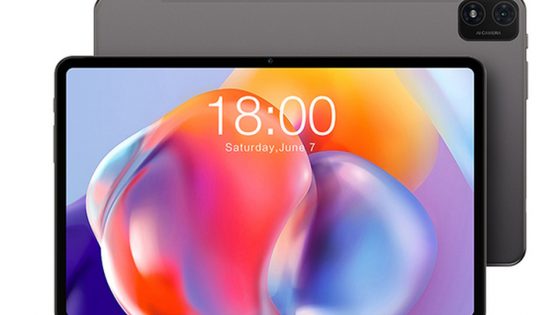如何测试计算机或单个组件?

除了爱好之外,基准测试可以是(及时)检测计算机中的错误或只是检查一切是否处于最佳顺序的最佳工具。过程非常简单。您安装一些程序,选择正确的设置,然后等待程序执行其操作。我们在测试计算机或单个组件时也会使用它们。然而,有必要了解最终的结果,即程序是如何到达那里的,在什么条件下等等。
使用专用工具进行测试可能不切实际,或者无法很好地体现计算机在日常任务中的表现。因此,我们通常将测试分为以下(合成)程序的分析和普通用户启动的程序和游戏的实际测试。两种方法的结果可能非常不同。
如果您想在将来使用测试结果进行“前后”比较,最好在可以轻松重新创建的条件下进行测试。建议您使用新安装的 Windows 系统,这样后台运行不必要的进程的可能性较小。如果您正在测试笔记本电脑,建议您分别使用电池电源和交流电源进行测试。通常,笔记本电脑还具有各种用于安静运行和最大性能的配置文件,其中组件的行为不同 - 例如,芯片可以限制为较低的功率,风扇的性能曲线几乎总是完全不同的,等等。
然而,创造理想的条件并不能反映我们实际使用计算机的方式。我们的计算机充满了程序,许多进程在后台运行,我们甚至不知道它们的存在,或者我们在多年的常规使用中安装了它们。为了获得更真实的显示效果,请在日常使用的条件下测试您的计算机。
如果您想调整 CPU、显卡和 RAM,测试工具也会很有帮助。如果您更改了 CPU 的电压和频率,您需要确保它在要求更高的操作下保持稳定。显卡也是如此,在 BIOS 中打开 XMP 可以使 RAM 工作得更快。
我们需要一个数据监控工具
并非所有测试程序都有内置工具来监控重要的组件数据,例如温度。任务管理器是一个非常基本的工具,它允许我们监控组件所承受的压力。但是还有更好的工具,您更喜欢使用任务管理器来终止程序/进程。
我们需要有关频率、功耗、温度、电压等更多详细信息,HWiNFO、MSI Afterburner 和类似程序可以显示这些信息。

有些游戏内置了方便的测试,我们可以通过它们轻松检查计算机的性能。对于其他人,我们将不得不使用能够在游戏过程中向我们显示最重要数据的程序(fps、消耗、温度、1 % 低...)。 OCAT 是一个开源程序,迄今为止一直被证明是可靠的。
处理器测试。用什么?
处理器影响一切:系统一般运行的速度、游戏的性能、一般程序、多任务处理如何......因此,除了显卡之外,它是经过最多测试和比较的组件。
如果您在处理器上花费了半美元,您可能想知道它的性能是否符合预期。幸运的是,我们有很多程序可用于测试处理器。
Cinebench 2024 - 单核和多核性能
对于处理器,我们感兴趣的是单核和多核性能是什么样的,以及这对游戏性能意味着什么。此类测试最受欢迎的程序之一是 Cinebench 2024。
Cinebench 2024 使用 Cinema 4D 渲染引擎 Redshift 来测量单核和多核性能。它允许我们自己决定是否要进行快速测试或更长的测试来测试一致性或性能的稳定性。还有一个方便的同行和竞争对手处理器基准测试,因此您可以立即查看我们的处理器是否按预期运行。他们最近还增加了对新 Arm 处理器的支持,例如 Snapdragon X Elite。
PCMark - 模拟日常生活
另一个老前辈,多年来一直保持着自己的地位,是最好的 CPU 测试程序之一。 PCMark实际上是模拟日常使用的不同测试的集合,例如运行办公程序、浏览网页、流媒体视频等。它还显示 CPU 消耗、温度等。
虽然有免费版本,但测试的集合是有限的。免费测试足以进行要求不高的测试和快速比较,但对于更严重的事情,您需要额外支付 28 欧元。
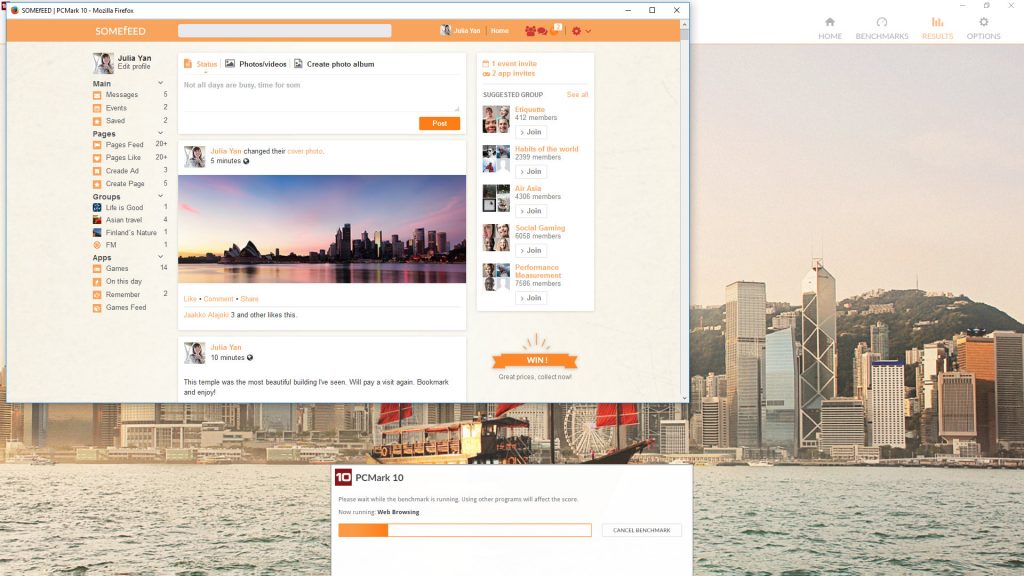
Prime95 - 《你为什么折磨我》
您想知道您的处理器的上限在哪里吗?如果你想折磨处理器,老老实实地拉伸它的电路,然后启动Prime95程序,在这之前所有处理器都会颤抖。不是因为它们不够强大,而是因为 Prime95 运行不切实际的进程。只有一个目标——“瑞士”处理器。它最常用于检查在缠绕处理器时变化是否稳定。
我们不建议将其用于冷却系统太差而无法处理此类意外发热的迷你电脑或基本笔记本电脑。
搅拌机是一个更好的朋友。它不会限制 CPU,但仍能很好地测试多核性能。 PugetBench 适用于 Photoshop 和 DaVinci Resolve 等程序的性能测试。
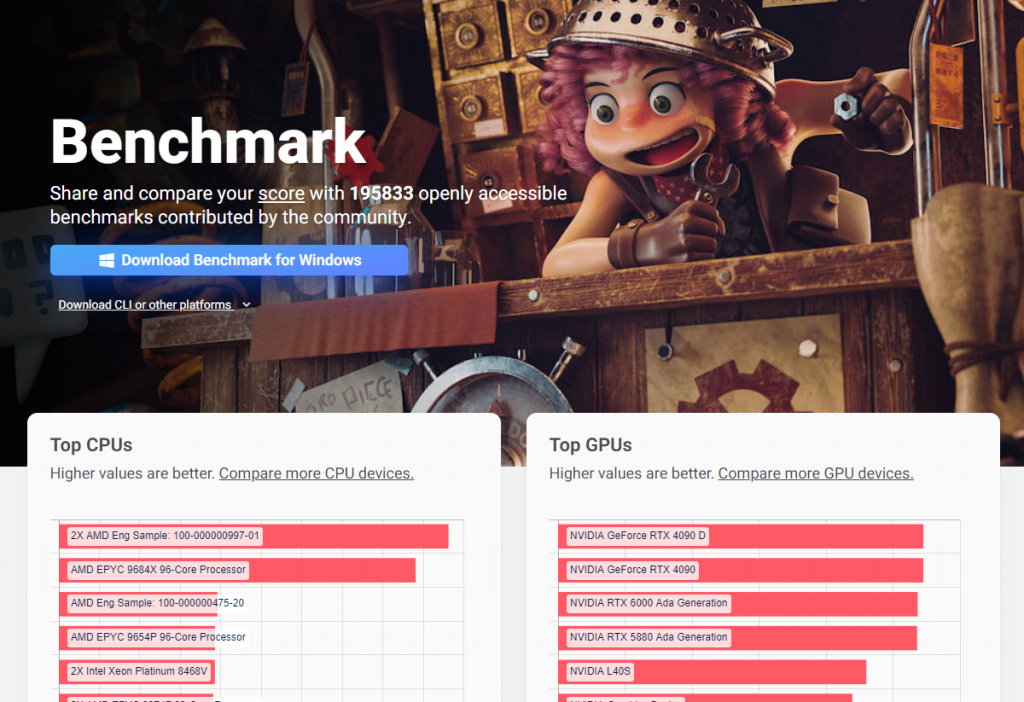
游戏中的性能测试
为了更好地了解处理器和显卡在游戏中的表现,我们建议您测试不同的类型。最好在较新的、对图形要求较高的 AAA 游戏中测试它们,例如《心灵杀手 2》或《赛博朋克 2077》,以及一些较旧的游戏,如《巫师 3》或《古墓丽影:暗影》,这些游戏已经内置了方便的测试系统。我们建议您至少测试一款其他街机游戏(例如 Forza)和一款射击游戏/FPS(Valorant、Apex Legends、Call of Duty...)。
安装 MSI Afterburner,打开包含所有必要信息的覆盖层,然后像平常一样玩游戏。
如何测试显卡?
游戏性能和视频编辑和渲染性能是两个截然不同的任务。显卡非常适合游戏,但在渲染方面却无法提供相同的结果。
3DMark也许是最著名的显卡测试程序,我们也用它来测试手机。与 PCMark 一样,它是一套测试,包括最常用的 Time Spy 和 Firestrike 模块。基本版本是免费的,但如果想获得更多功能,则需要支付 30 欧元。
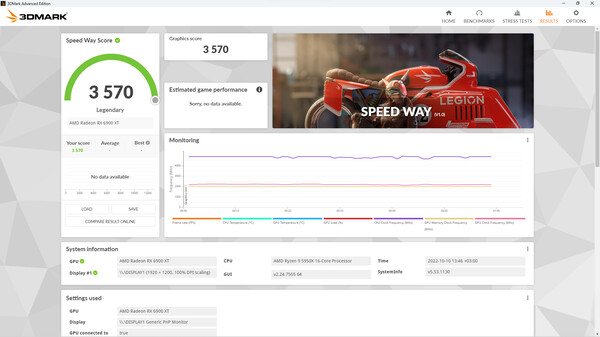
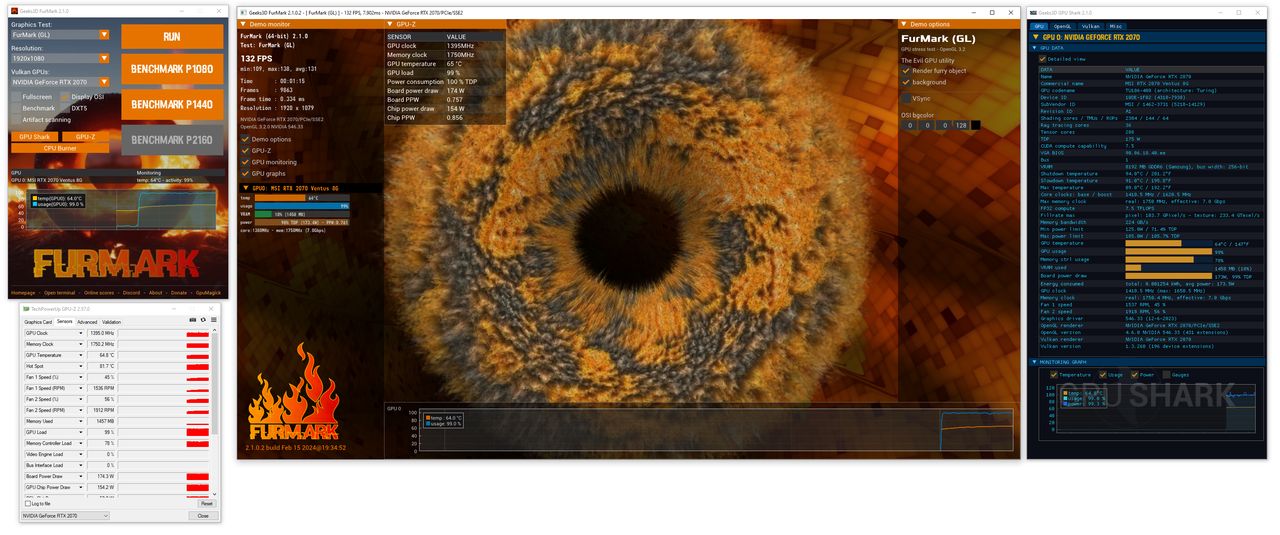
FurMark与Prime95相同,但用于极限显卡测试。在大多数情况下这是不必要的,但它可以方便地快速测试您的显卡,看看它是否稳定,是否快速过热等。不建议用于测试笔记本电脑和迷你电脑。
Cinebench 2024 最近获得了测试显卡的功能,您还可以使用 Blender 和 V-Ray 来测试光线追踪功能。
SSD、RAM 和其他组件
要测试驱动器,请使用 CrystalDiskMark,它将显示读取和写入速度。 RAM 将更难测试。 AIDA64 可以向您展示其速度和延迟时间,但据我们所知,没有类似的工具可用于测试 CPU 和显卡。要测试电源,您需要一个特殊的专用工具,但并不是每个车间都有这种工具。
如果您对计算机的性能感兴趣,您现在拥有所需的所有工具。